
コミック・小説・雑誌などおよそ400万冊を取り扱う楽天koboは、スマホをはじめとしたさまざまなデバイスで楽しめるのが特徴です。
iPhone・Android版アプリなら外出先でも手軽に本を読めて便利ですが、初めてだと購入方法がわからない方も多いのではないでしょうか。
この記事では楽天koboで電子書籍を購入する方法について解説しています。さらに、楽天会員の登録方法や購入時の注意点もお伝えしていますので、楽天koboの利用を検討している方はぜひチェックしてみてください。
- 楽天Koboで電子書籍を買う前に必要な準備がわかる
- 電子書籍の購入方法がわかる
- 楽天koboの電子書籍ダウンロード方法がわかる
- 楽天Koboで電子書籍を購入するときの注意点がわかる
- 楽天Koboで電子書籍を購入できないときの対処法がわかる
- ポイントサイトの「ポイントエニタイム」を経由すると、コミックシーモアやLINEマンガなどの人気動画配信サービスをお得に試せる!
- 換金は300円から!貯まったポイントは、現金やAmazonギフト券、ANAマイルなどと交換できる!
- メディア実績多数!SSL化でセキュリティ対策もOK
- 2分で無料登録完了!迷惑メールや営業電話などは一切なし(解約も簡単)
目次
楽天Koboで電子書籍を買う前の準備
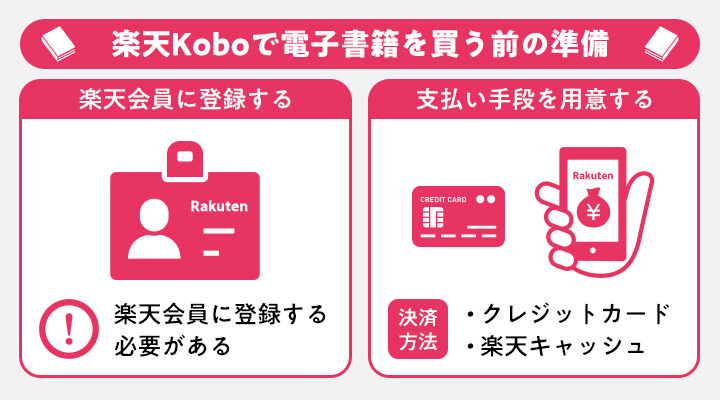
楽天Koboで電子書籍を買う前の事前準備
ここでは、楽天Koboで電子書籍を買う前の準備について見ていきましょう。
楽天会員に登録する
楽天Koboで書籍を購入するには、楽天会員に登録する必要があります。楽天会員に登録する手順は以下のとおりです。
楽天会員に登録する手順
- 楽天会員登録のページへアクセスする
- メールアドレス・ユーザーID・パスワードを入力する
- 氏名・フリガナを入力する
- 「同意して次へ」をクリックする
- 確認画面で登録内容に間違いがないか確かめる
- 「登録する」をクリックする
1.楽天会員登録のページへアクセスする
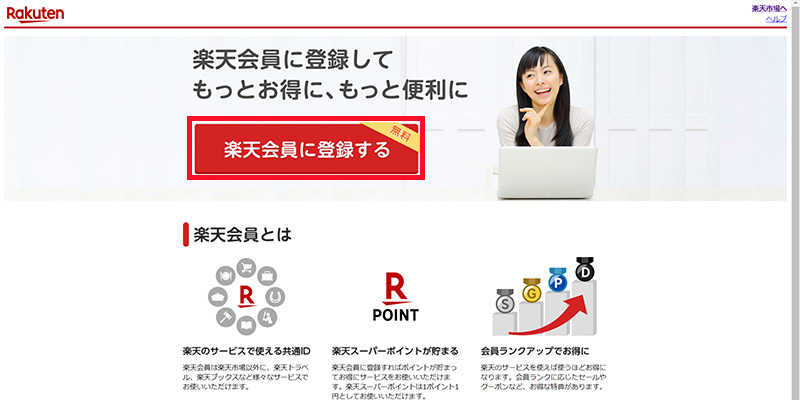
出典:https://books.rakuten.co.jp/e-book/
2.メールアドレス・ユーザーID・パスワードを入力する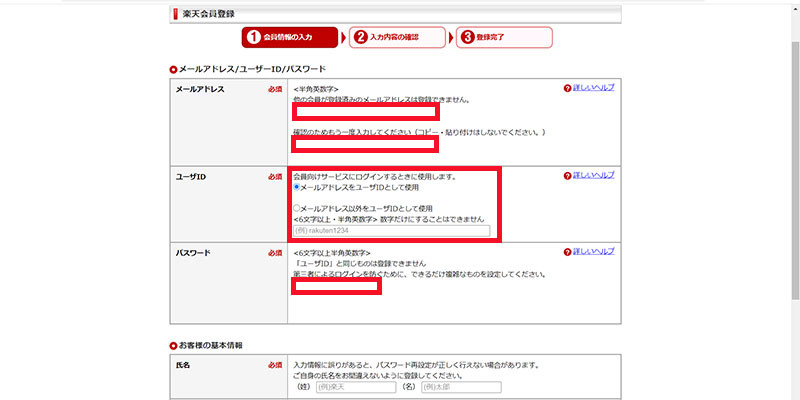
出典:https://books.rakuten.co.jp/e-book/
3.氏名・フリガナを入力する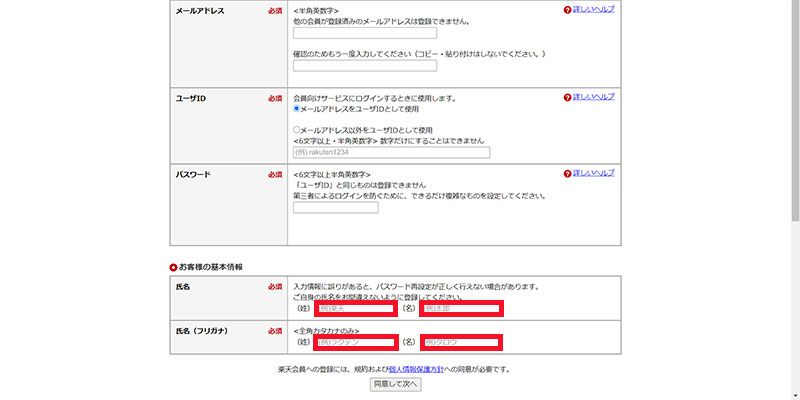
出典:https://books.rakuten.co.jp/e-book/
4.「同意して次へ」をクリックする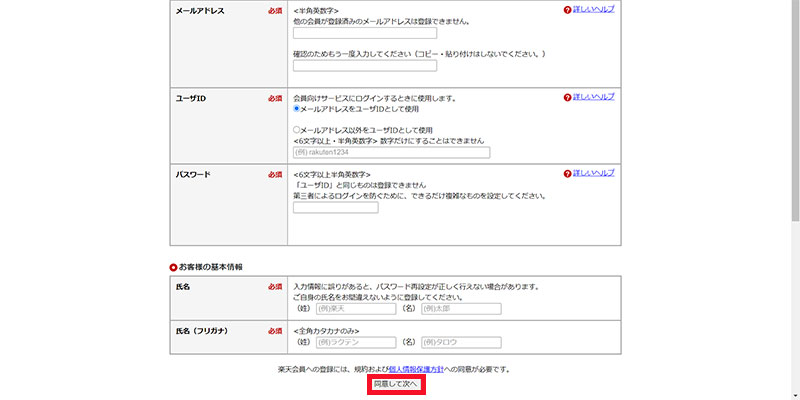
出典:https://books.rakuten.co.jp/e-book/
5.確認画面で登録内容に間違いがないか確かめる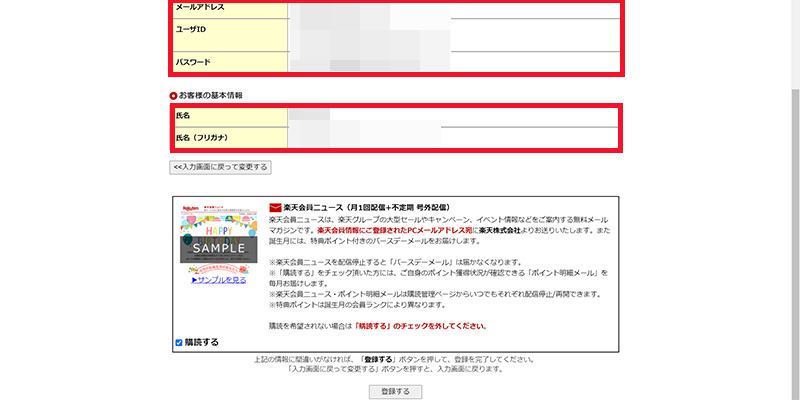
出典:https://books.rakuten.co.jp/e-book/
6.「登録する」をクリックする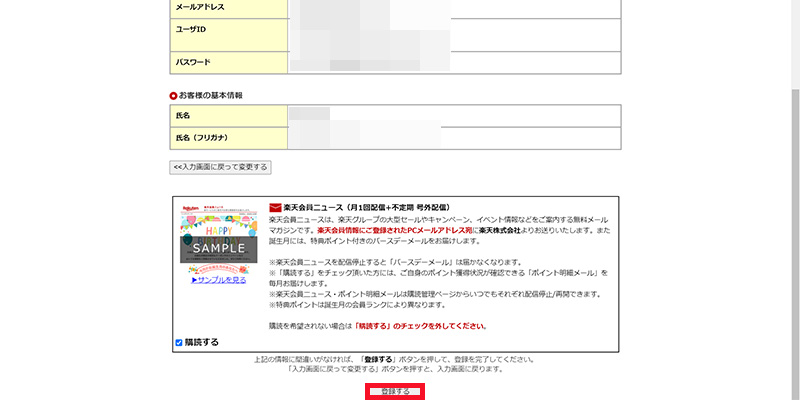
出典:https://books.rakuten.co.jp/e-book/
なお、過去に楽天市場や楽天トラベルなど楽天のサービスに登録している場合、IDをそのまま使用できます。
支払い手段を用意する
楽天Koboの支払いに使える決済手段は、クレジットカードか楽天キャッシュです。購入の手続きを進める前に用意しておくことで、スムーズに手続きを行えます。
以下では、クレジットカードと楽天キャッシュについて詳しく見ていきましょう。
クレジットカード
楽天Koboでは、以下のブランドのクレジットカードが利用できます。
利用可能なブランド
- Visa
- MasterCard
- Diners
- JCB
上記のクレジットカードのほか、一部のVISAデビットカードでも支払うことが可能です。ただし、楽天銀行デビットカードは利用時にエラーが発生する可能性があるため注意しましょう。
楽天キャッシュ
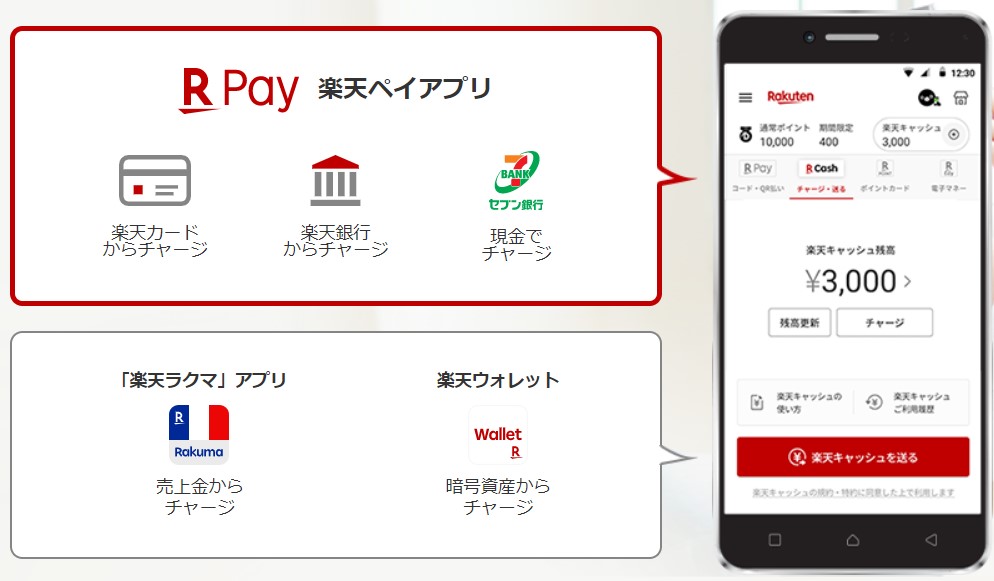
出典:https://cash.rakuten.co.jp/overview/
楽天キャッシュとは、事前に楽天ペイアプリでチャージをしておけば、楽天のインターネットサービスや楽天ペイアプリ加盟店などで支払いに使えるオンライン電子マネーです。
クレジットカードを持っていない場合でも、楽天ペイアプリを通して銀行口座・セブン銀行ATMなどから直接チャージできます。
楽天市場および楽天koboでは、購入画面のポイント利用で「楽天キャッシュから優先して使う」を選択することで楽天キャッシュを使った支払いが可能です。
また、楽天カードでチャージすると、200円につき楽天スーパーポイントが1ポイント貯まります。楽天スーパーポイントは、楽天Koboでの書籍購入に使えることはもちろん、他の楽天のサービスでも利用可能です。
楽天koboの電子書籍はiPhone・Android版アプリから購入できない?
楽天koboの電子書籍は、スマホやタブレットに専用アプリをダウンロードすることで閲覧できますが、新規購入は公式サイトまたは電子書籍リーダーからのみ可能です。
以前はAndroid版アプリでも購入できましたが、2022年3月の仕様変更に伴い、機能が制限されました。そのためブラウザで楽天kobo公式サイトへ移動して、購入手続きを進める必要があります。
アプリで利用できる機能は次のとおりです。
- 購入済み作品の閲覧
- 購入済み作品のダウンロード
- ライブラリ内の検索・整理
- 楽天kobo内の検索・プレビュー
- 無料作品のダウンロード
- ダウンロード作品の削除
楽天Koboの電子書籍の購入方法
楽天Koboで電子書籍を購入するにはどのような手順を踏めば良いのでしょうか。電子書籍サービスの利用が初めての場合、戸惑ってしまうかもしれません。
ここでは、楽天Koboの電子書籍の購入方法について手順を追って見ていきましょう。
手順①購入したい本を探す
最初に楽天Koboで購入したい本を探す必要があります。購入したい本の探し方には、以下のような方法があります。
本を探す手順
- 商品名を入力して検索する
- 発売日カレンダーで新刊をチェックする
- セールページをチェックする
- 開催中のキャンペーンを確かめる
- ジャンルを絞り込む
- ランキングの上位をチェックする
- 購入履歴をもとにしたおすすめを見る
購入したい本が既に決まっている場合でも、キャンペーンなどでお得に購入できる可能性があるため、一度確認してみましょう。
手順②購入手続きを進める
購入したい書籍のページから購入手続きを進められます。具体的な手順は以下のとおりです。
購入手続きを進める手順
- 購入したい書籍を買い物かごに入れる
- 「買い物かご」をクリックする
- 「ご購入手続き」をクリックする
- 楽天ID・パスワードを入力してログインする
- 支払方法を選択する
- 注文内容をチェックして「注文を確定する」をクリックする
1.購入したい書籍を買い物かごに入れる
出典:https://books.rakuten.co.jp/e-book/
2.「買い物かご」をクリックする
出典:https://books.rakuten.co.jp/e-book/
3.「ご購入手続き」をクリックする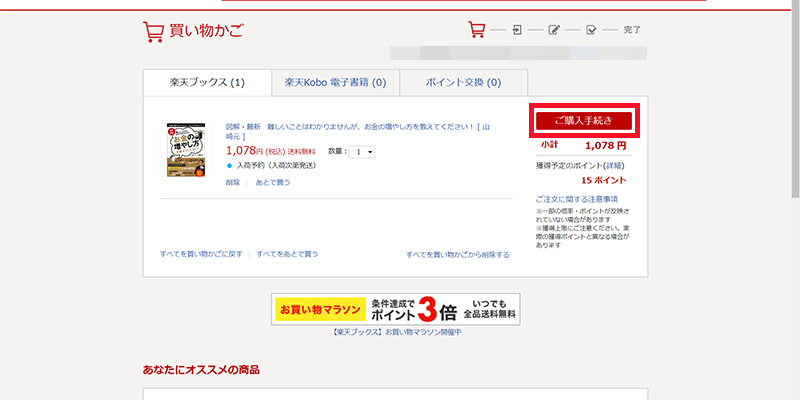
出典:https://books.rakuten.co.jp/e-book/
4.楽天ID・パスワードを入力してログインする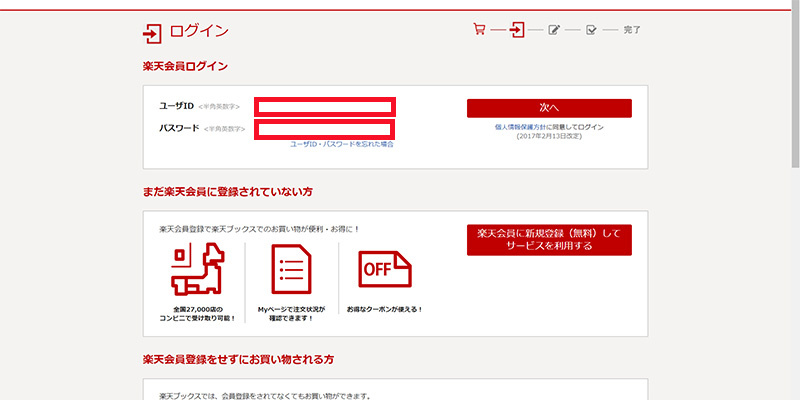
出典:https://books.rakuten.co.jp/e-book/
5.支払方法を選択する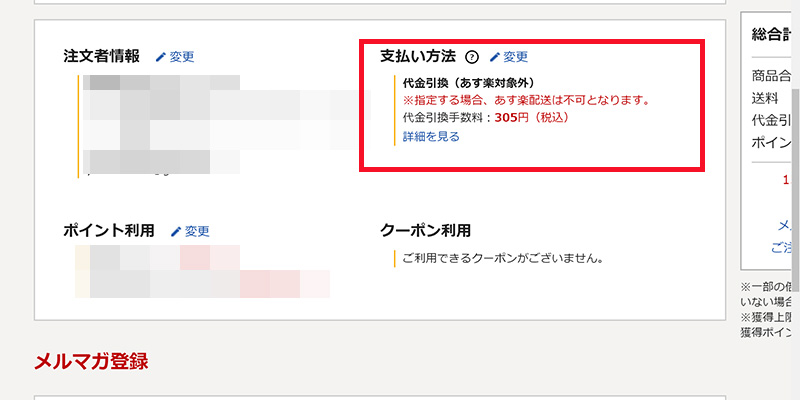
出典:https://books.rakuten.co.jp/e-book/
6.注文内容をチェックして「注文を確定する」をクリックする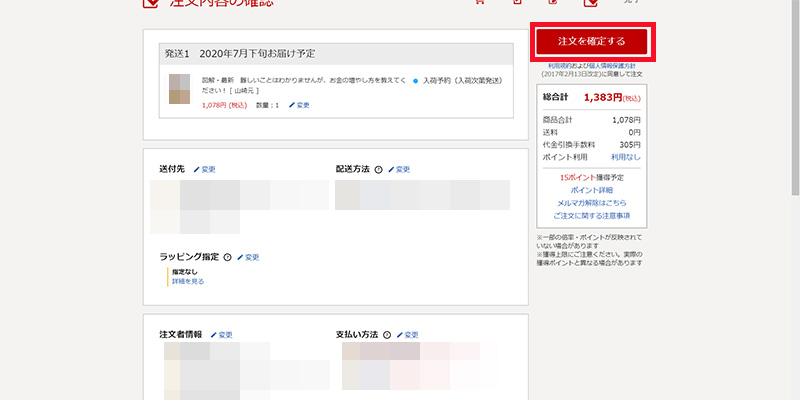
出典:https://books.rakuten.co.jp/e-book/
郵便番号や支払い情報などを登録していない場合、追加登録を求められます。また、購入した書籍はアプリでそのまま読めるわけではなく、ダウンロードしなければなりません。
楽天Koboで購入した作品を読む方法について詳しく知りたい方は「【図解】楽天koboアプリの使い方|しおりの付け方・書き込み・ハイライトなどの操作方法を紹介」をご覧ください。

楽天Koboの電子書籍のダウンロード方法
楽天Koboの電子書籍は、公式サイトで電子書籍を購入した後にアプリ内でダウンロードする必要があります。
手順は以下の通りです。
iPhoneで書籍を購入・ダウンロードする手順
- ブラウザ版の楽天Kobo電子書籍ストアにアクセスする
- 電子書籍を購入する
- iPhone版楽天Koboアプリを開く
- ホーム画面に表示された購入書籍の右下の矢印をタップする
- ダウンロードが完了するまで待つ
- ホーム画面に表示されない場合、公式サイトで「ライブラリ」を開く
- 購入した書籍の同期をONにする
楽天Koboで電子書籍を購入するときの注意点
電子書籍を購入するときの注意点
楽天Koboの電子書籍を購入する際に気をつけておくべきポイントがあります。知らないままで購入の手続きを進めてしまうと、想定外のトラブルに遭遇することもあるので注意が必要です。
さっそく楽天Koboの電子書籍を購入するときの注意点を見ていきましょう。
購入後のキャンセルは不可
楽天Koboでは、購入後のキャンセルができません。そのため、購入する前に作品タイトルや巻数、バージョンに間違いがないかどうかよく確かめておく必要があります。
初めて購入する際に手順に不安がある場合は、無料作品で流れをチェックしてみると良いでしょう。仮に間違って購入してしまった場合でも、損をせずに済みます。
メルマガの配信頻度が多い
メールアドレスを登録することで、購入履歴をもとにおすすめ作品の通知が届きます。似たジャンルの作品や同じ作家の作品などをチェックできるメリットもありますが、煩わしく感じる方もいるでしょう。
メルマガの配信は初期設定されていますので、不要な場合は購入手続き画面でチェックを外すか、メルマガ登録の解除を行わなければなりません。
書籍購入時は忘れがちなので、画面を最後までスクロールしてメルマガ配信のチェックを外すようにしてください。
楽天Koboで電子書籍を購入できないときは?
楽天Koboで電子書籍を購入できない場合、Koboカスタマーケアへ連絡しましょう。Koboカスタマーケアへは電話かメールで連絡できます。
電話で連絡する際は、楽天Koboを利用している環境やわからないと感じている部分をあらかじめ整理してメモにまとめておくと良いでしょう。
メールで連絡する際は、問い合わせ内容にできるだけ詳細な情報を書くのがおすすめです。情報が詳しければ詳しいほどスムーズに回答を得られる可能性が高まります。
【Koboカスタマーケア】
0120-228-442
受付時間:9:00~17:00
年中無休
楽天Koboにメールで問い合わせたい方は「楽天Kobo ヘルプページ」をご覧ください。
まとめ
楽天koboの購入方法についてお伝えしました。
楽天koboでは電子書籍を公式サイトから購入する必要があります。iPhone・Android版アプリからは直接購入ができないため注意しましょう。
代金の支払いにはクレジットカード・デビットカード・楽天キャッシュがあり、貯めた楽天ポイントも利用できます。ただし、購入後のキャンセルはできませんので、購入時にはタイトルや巻数などの確認が必要です。
ぜひ楽天koboを活用して、本を持ち運ぶことなくいつでもどこでも電子書籍を楽しんでみましょう。


